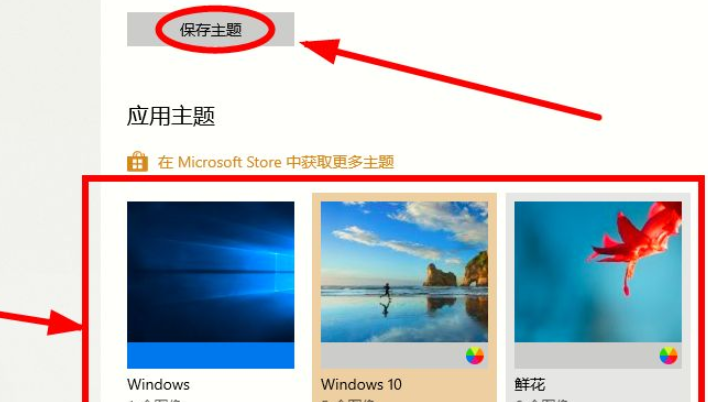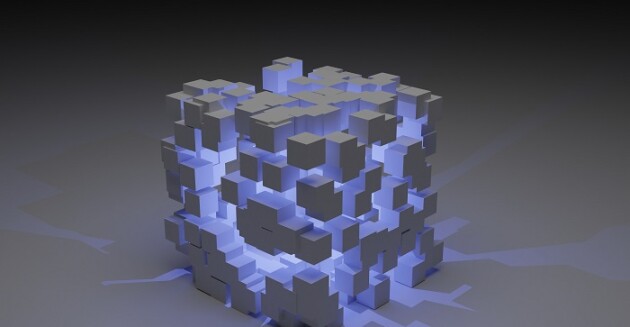今天给大家带来的文章是关于Win10系统的。你知道Win10电脑在使用时如何自定义主题吗?接下来,边肖为大家带来设置Win10主题的方法。对此感兴趣的用户来下面看看吧。
如何自定义Win10电脑的主题?
1.点击电脑桌面上的【开始】,弹出下一个选项。
 2,找到[设置]选项并单击。
2,找到[设置]选项并单击。
: 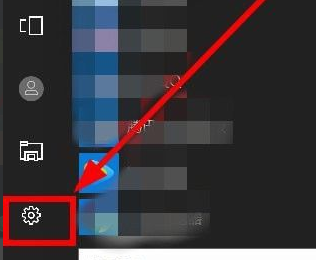 3.在Windows设置界面中,找到个性化选项并点击它。
3.在Windows设置界面中,找到个性化选项并点击它。
: 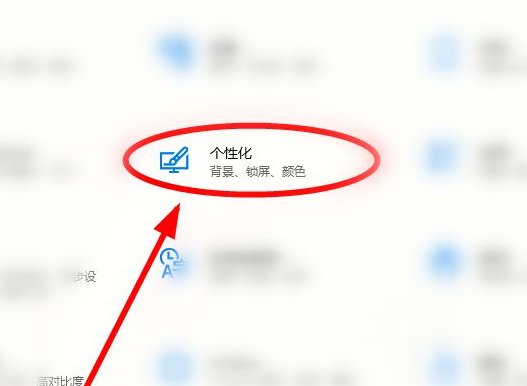 4.在弹出的界面左侧,找到并点击【主题】。
4.在弹出的界面左侧,找到并点击【主题】。
: 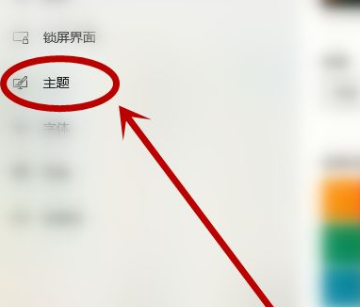 5.我们可以通过点击这里的背景、颜色、声音和鼠标光标选项来重置当前主题。
5.我们可以通过点击这里的背景、颜色、声音和鼠标光标选项来重置当前主题。
: 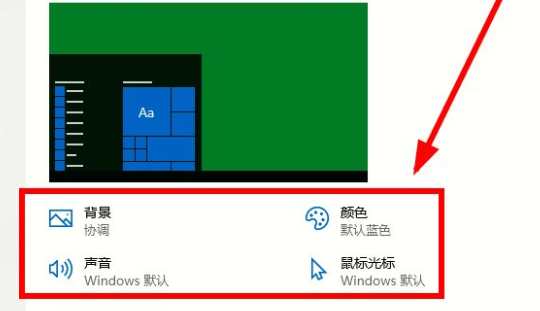 6.您也可以单击选择应用程序主题下的现有主题。如果您对现有主题不满意,我们还可以单击从Microsoft Store获取更多主题来获取更多选项。
6.您也可以单击选择应用程序主题下的现有主题。如果您对现有主题不满意,我们还可以单击从Microsoft Store获取更多主题来获取更多选项。
: 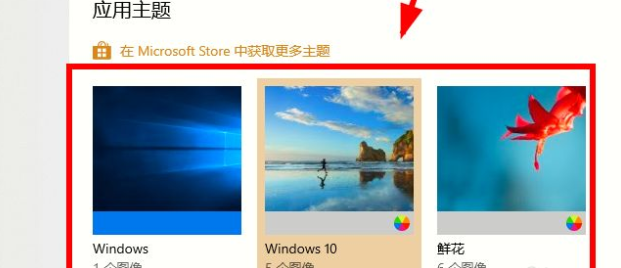 7.选择后,不要忘记点击[保存主题]选项,使设置生效。
7.选择后,不要忘记点击[保存主题]选项,使设置生效。